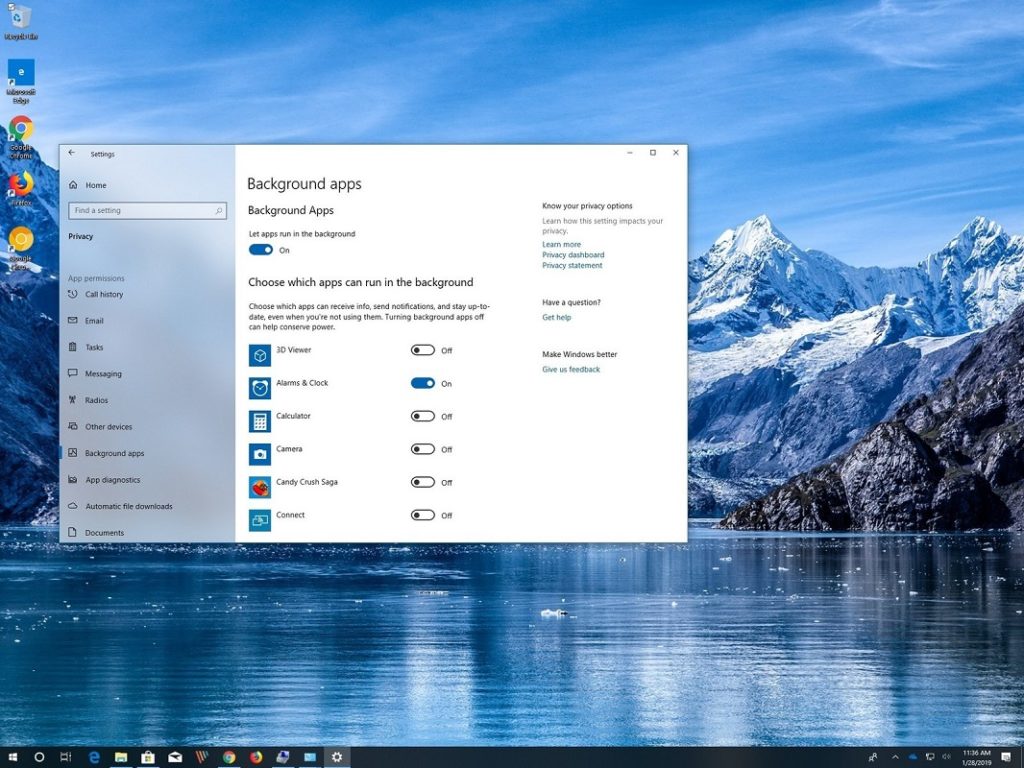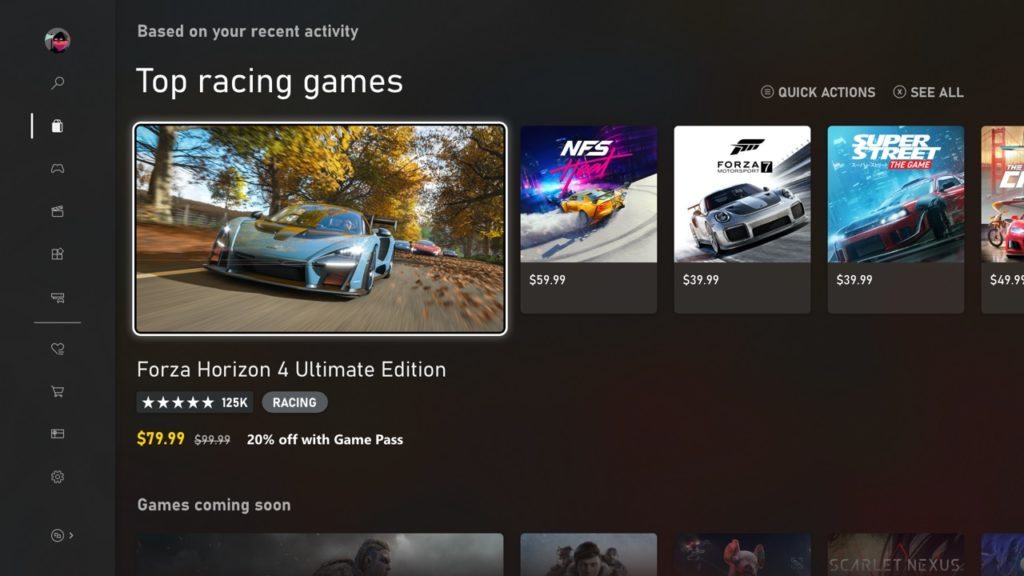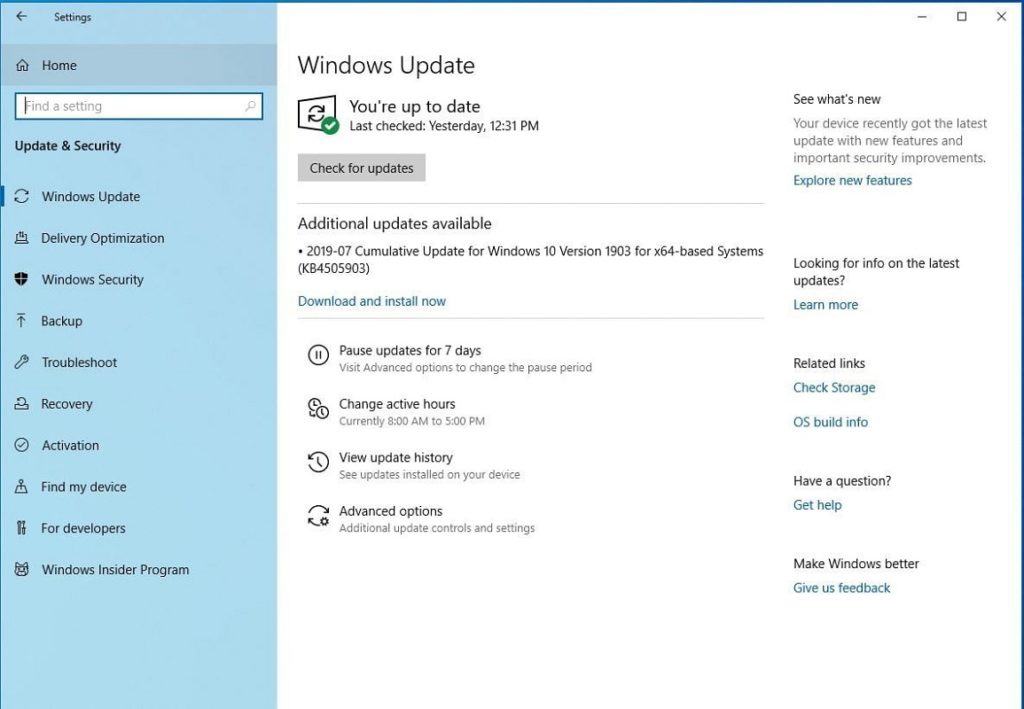Zoals u waarschijnlijk inmiddels weet, zijn applicaties en software essentiële componenten van elk besturingssysteem dat we gebruiken. Dit is natuurlijk precies wat er gebeurt met Windows 10. Het maakt niet uit of we het hebben over productiviteit of entertainment, deze programma’s zijn er om ons leven gemakkelijker te maken. Soms kan het ons bestaan echter ook ingewikkelder maken. Bijvoorbeeld wanneer het op zichzelf is geïnstalleerd. Daarom willen we u laten zien hoe u een bestand kunt deactiveren Automatische download van games en applicaties Bij Windows 10-besturingssysteem.
In principe kunnen we zeggen dat het niet logisch is om apps en games op te slaan die u niet op uw computer gebruikt. In sommige gevallen zorgt het er bovendien voor dat uw apparaten slechter presteren dan zou moeten. Om deze reden moet u ervoor zorgen dat er geen programma op de achtergrond wordt gedownload.
Verwijder apps en games die standaard zijn geïnstalleerd
In de eerste plaats raden we je aan om alle apps en games die standaard in Windows 10 zijn geïnstalleerd te verwijderen. automatisch uit de Microsoft Store.
Het ergste van alles is dat veel hiervan nooit worden gebruikt, omdat wij als gebruikers de voorkeur geven aan anderen. Over Paint3D, Mixed Reality Portal, Candy Crush Saga, Microsoft Solitaire Collection, etc. gesproken
Daarom zijn wij van mening dat het eerste dat u moet doen, voordat u het automatisch downloaden van games en applicaties deactiveert, ervoor zorgt dat er geen aanvullende programma’s op uw computer staan:
Druk op de Windows-toetscombinatie + I om uw pc-instellingen te openen. Daar ga je naar Toepassingen en functies Zoek de apps en games die je niet gebruikt en verwijder ze allemaal
Nu om het automatisch downloaden van games en apps te deactiveren
Zodra het opschonen dat we hierboven hebben voorgesteld is voltooid, is de volgende stap het uitschakelen van het automatisch downloaden van games en apps in Windows 10. Nu is het logischer dan ooit tevoren.
Druk op de toetsencombinatie Windows + I om daar het dialoogvenster Uitvoeren te openen Typ het commando gpedit.msc Druk op Enter om de tool Groepsbeleid-editor te openen Ga in dat venster naar de map Cloud Content. Schakel Microsoft Consumer Experiences uit door instellingen te bewerken
Daarbij moet u Windows 10 opnieuw opstarten om deze wijzigingen het gewenste effect te laten hebben.
Conclusies
Op dit punt ben je erin geslaagd om het automatisch downloaden van games en apps in Windows 10 uit te schakelen.
Dit is een vrij eenvoudige truc en het zal de computerervaring van de meeste gebruikers niet veranderen. We zijn er echter zeker van dat mensen met beperkte opslag het zullen waarderen. Als dit het geval is, moet u onmiddellijk het programma verwijderen waarvan u geen gebruik maakt.
Aan de andere kant kunt u Windows Update-updates altijd uitschakelen.
Deel het met je vrienden!

“Bekroonde schrijver. Social media-specialist. Introvert. Ongeneeslijke twitterfan. Organisator. Fervent popcultuurliefhebber.”